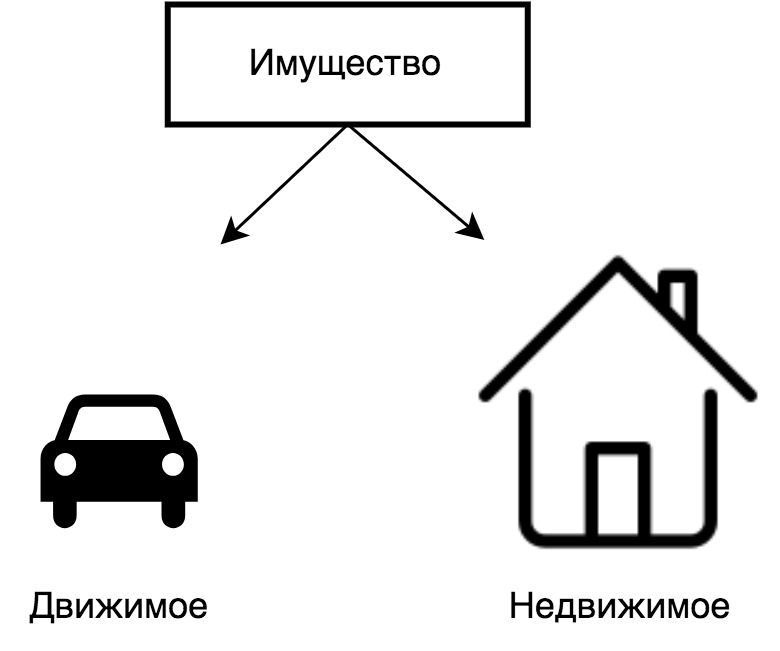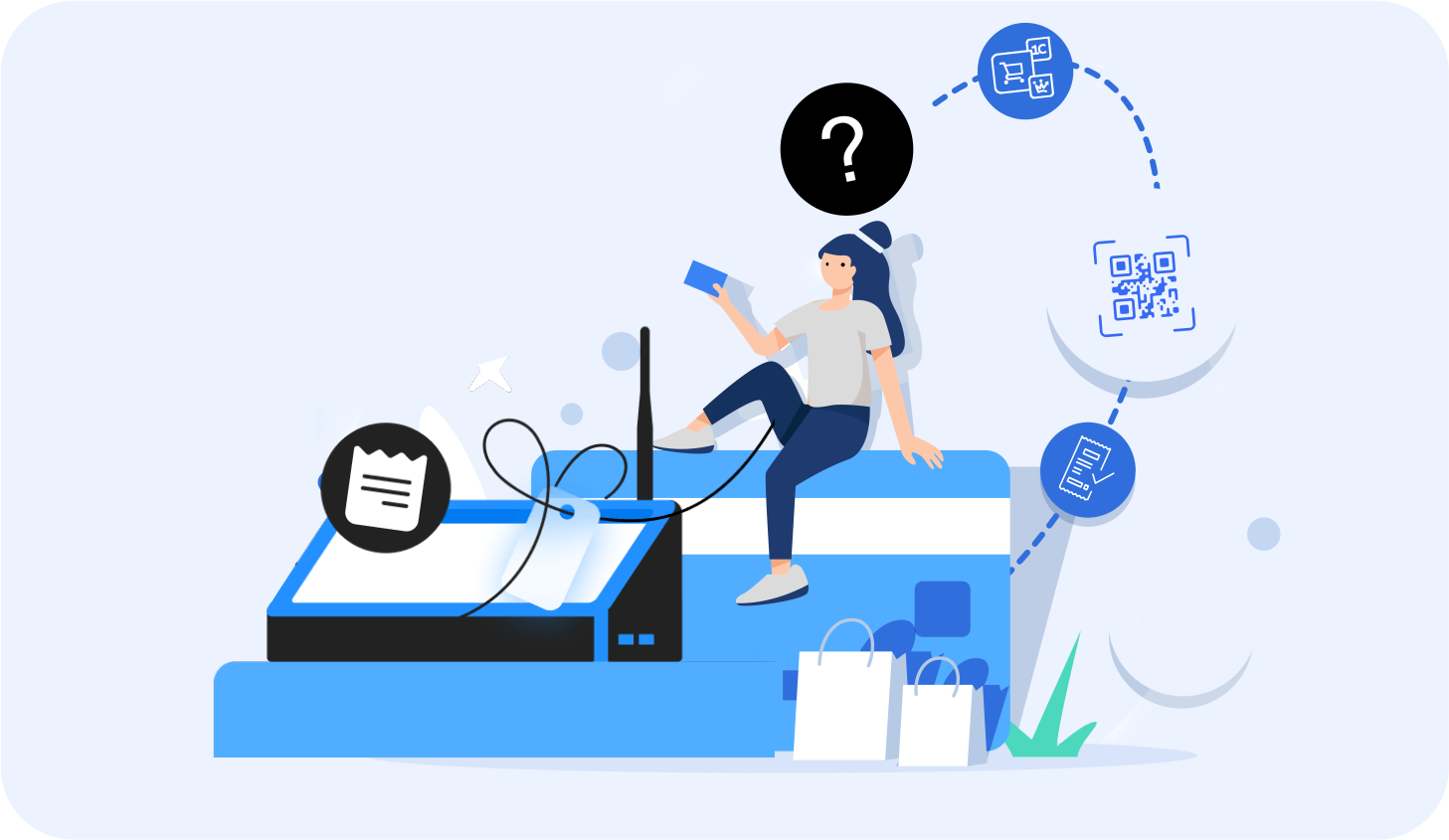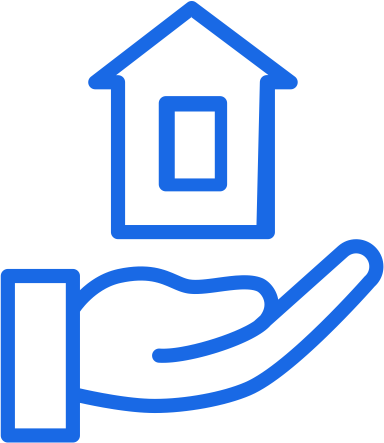Выбор совместимых компонентов является первым важным этапом. Рекомендуется использовать процессор AMD Ryzen или Intel Core 11-го поколения в зависимости от бюджета и предпочтений. Параметры производительности, такие как число ядер и тактовая частота, играют ключевую роль. Не забывайте о поддержке выбранной видеокарты, которая должна обеспечивать необходимую мощность для современных игр.
Следующий этап – материнская плата. Обратите внимание на форм-фактор (ATX, Micro ATX, Mini ITX) и наличие нужных слотов для оперативной памяти и графики. Для большинства сборок подойдет плата с поддержкой DDR4, а для более современных решений – DDR5.
Важно тщательно выбрать блок питания. Рекомендуется выбирать с запасом мощности, учитывая, что современным компонентам может требоваться до 750 Вт. Обратите внимание на сертификацию 80 Plus, что обеспечит эффективность энергоиспользования.
Крепление системы охлаждения также требует внимания. Воздушные кулеры обычно более бюджетные, но жидкостные обеспечивают лучшие показатели температуры. Убедитесь, что пространство в корпусе достаточно для выбранного решения.
При установке всех компонентов следуйте инструкции на упаковках, чтобы избежать ошибок. Не забудьте провести тестирование системы на стабильность, используя специализированные программы. Настройка BIOS – неотъемлемая часть, которая поможет оптимизировать производительность вашего устройства.
Выбор комплектующих для игрового ПК: основные критерии
Процесс выбора деталей включает в себя анализ производительности, совместимости и бюджета. Начните с центрального процессора (ЦП). Выберите между Intel и AMD. Первые хороши для игр, вторые часто предлагают больше ядер и потоков, что полезно для многозадачности.
Следующим шагом станет видеокарта. Исследуйте модели от NVIDIA и AMD, учитывая разрядность памяти и функциональность. Для современных проектов предпочтительнее выбирать карты с поддержкой Ray Tracing.
Материнская плата должна соответствовать ЦП и быть совместима с другими элементами. Обратите внимание на слоты для оперативной памяти и возможность установки SSD. Лучше выбирать платы с PCIe 4.0 для будущих обновлений.
Оперативная память играет значительную роль. Рекомендован объем от 16 ГБ, частота не ниже 3200 МГц. Проверьте поддержку двухканального режима для повышения скорости обработки данных.
Хранение данных обеспечивают SSD и HDD. SSD необходим для загрузки системы и игр, а HDD – для хранения больших объемов информации. Оптимальный вариант: SSD на 500 ГБ и HDD на 2 ТБ.
Блок питания должен обеспечивать стабильную работу всех компонентов. Рассматривайте модели с сертификатом 80 PLUS. Мощности от 600 Вт будет достаточно для большинства сборок.
Корпус должен иметь хорошую вентиляцию и достаточное пространство. Обратите внимание на радиаторы и дополнительные вентиляторы. Компоненты не должны перегреваться.
Периферия, хотя не является частью системного блока, также влияет на общий игровой опыт. Выбор монитора, клавиатуры и мыши с хорошей отзывчивостью важен для комфортного использования.
Всегда читайте отзывы и сравнивайте модели. Это позволит избежать ненужных затрат и недостатка производительности в будущем.
Сборка корпуса и установка компонентов: пошаговая инструкция
Определите место для корпуса. Убедитесь, что рабочая поверхность чистая и свободная от пыли.
Убедитесь в наличии всех компонентов: материнская плата, процессор, охлаждение, оперативная память, видеокарта, блок питания и накопители. Подготовьте инструменты: крестовую отвертку и антистатический браслет.
Откройте корпус. Снимите боковые панели, обычно это делается путем отворачивания нескольких винтов сзади.
Установите блок питания. Найдите место для него в верхней или нижней части корпуса. Зафиксируйте блок с помощью винтов.
Установите материнскую плату. Вставьте разделители в соответствующие отверстия корпуса, затем осторожно поместите плату на отделители. Закрепите винтами.
Поместите процессор в сокет материнской платы. Поднимите рычаг, выровняйте контакты процессора с сокетом и аккуратно зафиксируйте рычаг.
Установите систему охлаждения на процессор. Нанесите термопасту, если это необходимо, затем прикрепите кулер согласно инструкции.
Вставьте оперативную память в слоты. Соответствуйте меткам на планках и материнской плате. Убедитесь, что они щелкают на место.
Если подключаете накопители, установите их в соответствующие отсеки с помощью винтов или механизма без инструмента. Подключите SATA-кабели от накопителей к материнской плате.
Установите видеокарту в слот PCI-E. Убедитесь, что она надежно закреплена и подключите дополнительные кабели питания, если необходимо.
Подключите все кабели: питания, SATA и дополнительные освещения. Следуйте схемам и пометьте каждый кабель для упрощения.
Закройте корпус, установив боковые панели. Проверьте, чтобы все винты были надежно затянуты.
Подключите монитор, клавиатуру и мышь. Включите систему и проверьте, работают ли компоненты корректно.
Настройка BIOS и установка операционной системы: что нужно знать
Для начала проверьте, что в биосе установлена правильная дата и время. Эти параметры могут повлиять на работу ОС и некоторых приложений.
Затем следует настроить порядок загрузки. Установите устройство, с которого планируется установка системы (флешка или диск), в качестве первоочередного. Это делается в разделе Boot Options.
Если планируется использовать UEFI вместо Legacy, убедитесь, что включен режим UEFI. Это обеспечит более быстрое и безопасное начало загрузки.
Запустите установочный носитель и затем следуйте инструкциям. Выберите язык, часовой пояс и раскладку клавиатуры. При установке важным этапом станет разметка диска. Для новых пользователей рекомендуется выбрать автоматическую настройку.
Не забудьте создать учетную запись пользователя и задать надежный пароль. Это позволит защитить систему от несанкционированного доступа.
По завершении установки ОС, проверьте наличие обновлений. Это необходимо для исправления возможных уязвимостей и повышения стабильности работы.
Настройте необходимые драйверы, особенно для графической карты, материнской плиты и других важных компонентов. Это обеспечит оптимальную производительность и совместимость.
Сделайте резервную копию системы, чтобы в будущем избежать потери данных при возникновении проблем. Установите антивирусное программное обеспечение для защиты от вредоносных программ.
Обязательно настройте параметры электропитания, чтобы оптимизировать производительность. Переключитесь на высокую производительность, если планируется интенсивная работа с играми или приложениями.
После завершения всех процедур система готова к работе. Подключите необходимые периферийные устройства и настройте их по своему усмотрению.